
[Não pode perder] Como excluir o backup do iTunes em um PC com Windows ou Mac?

Para evitar a perda de dados, muitos usuários preferem fazer backup de seus iPhones ao usá-los. O iTunes é amplamente utilizado para isso. No entanto, com o passar do tempo, surgiram muitos backups antigos e desatualizados do iTunes dos quais não precisamos mais. Portanto, para liberar espaço, precisamos excluir o backup do iTunes. Então, como excluir backups no iTunes? Este artigo tem tudo o que você precisa saber. Continue lendo para aprender como fazer. Agora, vamos começar.
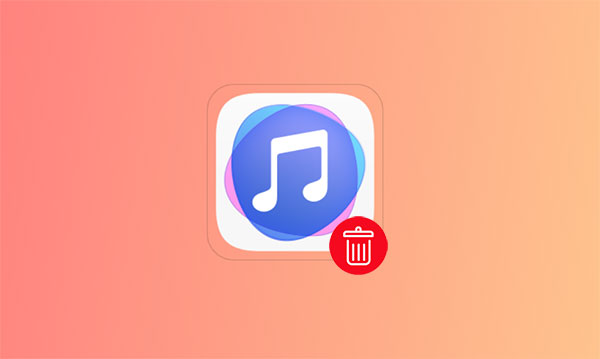
Antes de excluir o backup do iTunes, é importante fazer um backup do seu iPhone para evitar perda de dados. Embora a Apple ofereça o iCloud e o iTunes para fazer backup dos seus dados, ambos têm limitações. Se você usa o iCloud, precisa garantir que tenha espaço de armazenamento suficiente no iCloud. Se o seu armazenamento no iCloud não for suficiente , você precisará atualizar seu plano do iCloud para obter mais armazenamento, o que é caro. Se você usa o iTunes, você só faz backup de todo o seu iPhone; ele não suporta backup seletivo.
É por isso que Coolmuster iOS Assistant se tornou cada vez mais popular. É uma ferramenta de gerenciamento iOS que pode ajudar você a fazer backup, restaurar, transferir e editar seus dados iOS com facilidade. Com este software, você pode fazer backup de todo o seu iPhone ou fazer backup dos dados que desejar, sem se preocupar com espaço de armazenamento.
Principais recursos do Coolmuster iOS Assistant:
Veja como fazer backup do seu iPhone no computador usando o Assistente iOS :
01 Baixe e execute este software no seu computador. Conecte seu dispositivo ao computador com um cabo USB. Quando solicitado, toque em "Confiar" no seu dispositivo e, em seguida, toque em "Continuar" no seu computador para prosseguir.

02 Assim que o programa detectar seu dispositivo com sucesso, você verá a interface principal deste software conforme abaixo.

03 Para fazer backup de todo o seu iPhone no computador, acesse a seção "Super Toolkit" > clique em "Backup e Restauração do iTunes" > escolha "Backup" e selecione seu dispositivo. Clique no botão "Procurar" para escolher um local para salvar o arquivo de backup. Em seguida, clique em "OK" para iniciar o processo de backup.

Para fazer backup seletivo dos dados do seu iPhone para o seu computador, vá até a seção "Meu Dispositivo" > escolha os tipos de arquivo específicos que deseja transferir para o seu computador no painel esquerdo > visualize e selecione os itens que deseja transferir > clique no botão "Exportar" para iniciar o processo de transferência.

Se você tiver um PC Windows , há duas maneiras de remover o backup do iTunes.
O primeiro método para apagar backups do iTunes é diretamente pelo aplicativo iTunes . Para isso, siga os passos abaixo:
Passo 1. Navegue até o iTunes e clique em "Editar" no menu.
Etapa 2. Selecione "Preferências" no menu suspenso.
Etapa 3. Localize e clique na opção "Dispositivos".
Etapa 4. Escolha os arquivos de backup que deseja remover.
Etapa 5. Clique no botão "Excluir backup".
Etapa 6. Confirme a exclusão quando solicitado.

Outro método para excluir um backup no iTunes é a partir da pasta de backup. Como faço para excluir um backup no iTunes? Aqui estão os passos:
Etapa 1. Abra o Explorador de Arquivos no seu PC Windows .
Etapa 2. Vá para este caminho do local de backup do iTunes : "C:\Usuários\SeuNomeDeUsuário\AppData\Roaming\Apple Computer\MobileSync\Backup".

Etapa 3. Exclua as pastas de backup que não são mais necessárias.
E se você for usuário Mac ? Como apagar backups do iTunes? Ainda há duas maneiras de tentar.
Este método pode ser dividido em dois cenários: você tem um sistema operacional Mac Mojave ou anterior e você tem um sistema operacional Mac Catalina.
Para Mac OS Catalina:
Etapa 1. Abra o Finder no seu Mac .
Passo 2. Escolha seu dispositivo iOS e vá em "Gerenciar Backups".
Etapa 3. Selecione o arquivo de backup que você deseja excluir.
Passo 4. Depois disso, clique em "Excluir backup" e depois toque em "Excluir" para confirmar.

Para Mac OS Mojave ou versões anteriores:
Passo 1. Abra o iTunes e vá em "Preferências".
Etapa 2. Selecione "Dispositivos" no menu Preferências.
Etapa 3. Escolha os backups antigos que você deseja excluir.
Etapa 4. Confirme a exclusão selecionando "Excluir backup".

Assim como no PC Windows , você também pode acessar a pasta de backup no seu Mac para excluir o backup do iTunes. Veja como fazer:
Etapa 1. Inicie o Finder no seu Mac .
Etapa 2. Vá para o seguinte local: "~/Library/Application Support/MobileSync/Backup/".

Etapa 3. Selecione a(s) pasta(s) de backup que deseja excluir, clique com o botão direito e escolha "Mover para a Lixeira".
Seguindo os métodos mencionados acima, você pode facilmente excluir o backup do iTunes em um PC Windows e Mac . No entanto, para proteger seus dados, é essencial fazer um backup do seu iPhone antes de prosseguir. Coolmuster iOS Assistant é uma maneira melhor de fazer isso em comparação com o iTunes e o iCloud. Você pode baixá-lo e experimentar você mesmo.
Artigos relacionados:
O que acontece quando apago um backup do iCloud? Encontre a resposta aqui!
O que o backup do iTunes inclui? Dicas úteis [Guia de backup]
Como corrigir o problema de backup do iPhone sem espaço suficiente no computador (dicas comprovadas)
Armazenamento do iCloud Cheio? Veja o que Você Pode Fazer para Limpar os Dados do iCloud

 Borracha de telefone & Cleaner
Borracha de telefone & Cleaner
 [Não pode perder] Como excluir o backup do iTunes em um PC com Windows ou Mac?
[Não pode perder] Como excluir o backup do iTunes em um PC com Windows ou Mac?





